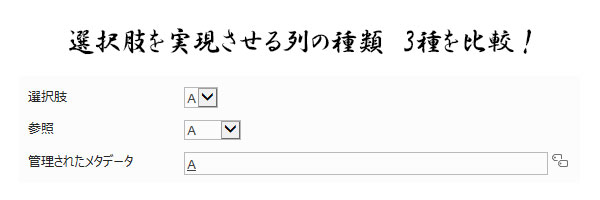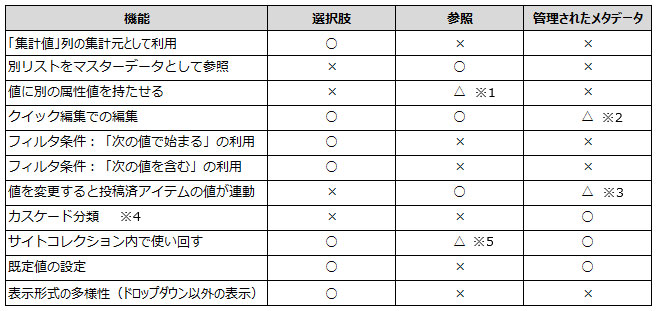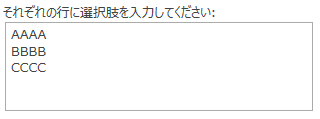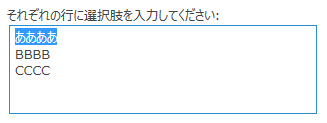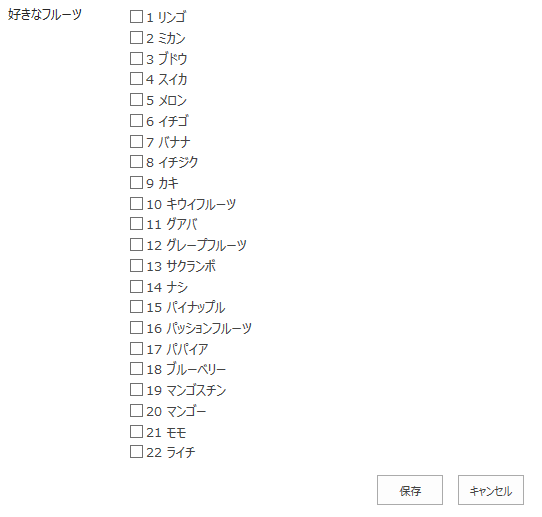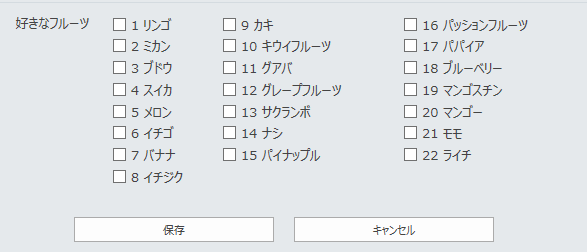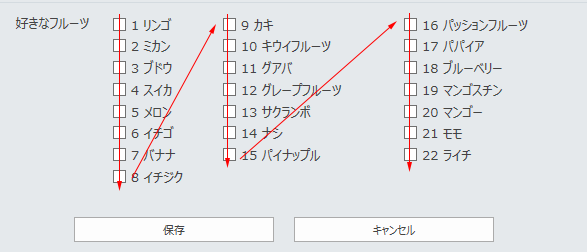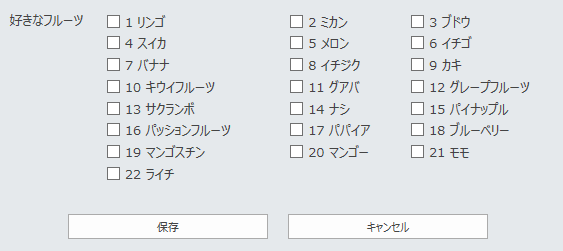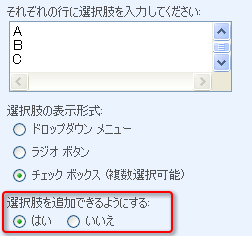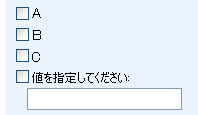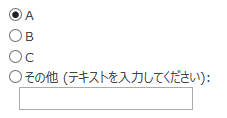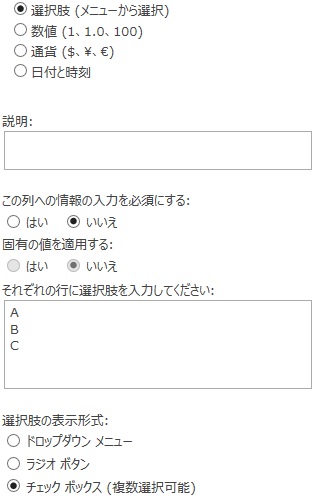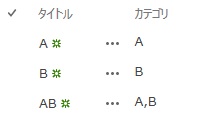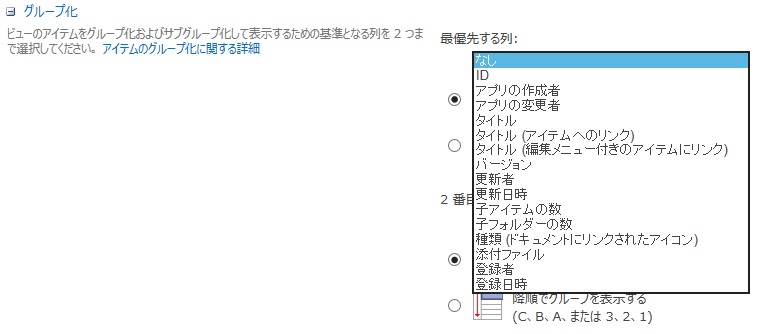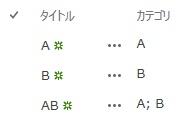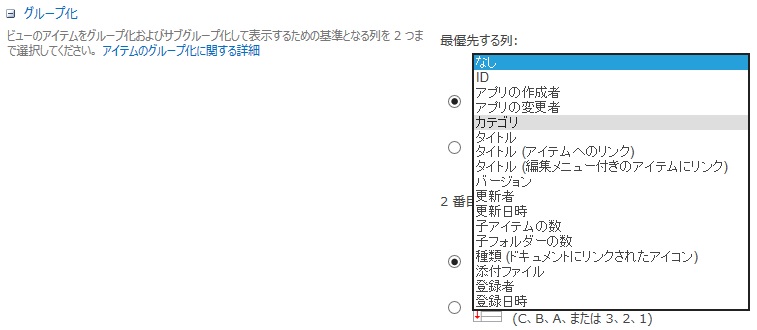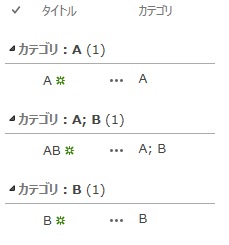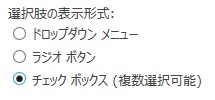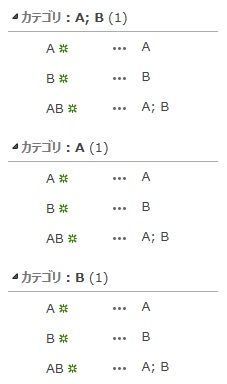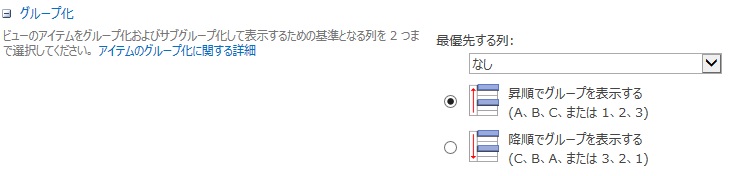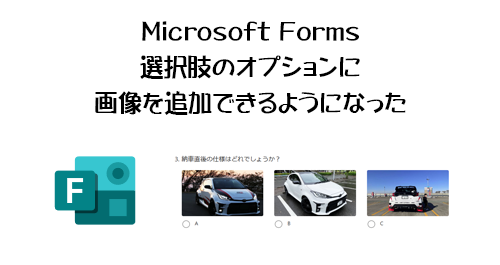
■ご挨拶
あけましておめでとうございます。2023年も当ブログをよろしくお願いします。
さて、前回の記事(前某弊社からの退職について)から半月くらい経ってしまいました。退職が決まって傷心して書かなかったわけじゃなく、退職の経験がある人ならわかると思うけど、一気に業務上のタスクは減る(今後計画していたタスクがほぼなくなるので)のでヒマになるかとおもいきや、「立つ鳥跡を濁さず」でしっかり引き継ぎをしたり身辺整理をするのに意外と忙しかったです。特に同じ業界で転職を希望している場合は角が立たないように退職する事は大事ですよね。
さて、次の身の振り方ですが、ありがたいことに複数からお誘いをいただいておりましたが、もう95%確定という感じで話は進んでいます。残り5%にならなければ2月から新しいところで仕事ができるので、この1月はやりたい事をやってリフレッシュしようと思っています。そして今日から息子も学校へ行くので、平日にブログを書くのも再開しようと思います。
■本題
気軽にアンケートを作成・利用できる Microsoft Forms は結構利用している方も多いと思います。色々な質問方法がある中でも「選択肢」は一番使われていると思います。アンケートにテキスト入力だらけだと回答する気が失せますよね。選択肢でポチポチと選択できるからこそ回答しやすいです。そんな選択肢ですが、オプションに画像が追加できるようになっていました。そもそも「オプション」って何ぞや?って事ですが、選択肢の選択項目ですね。 Microsoft Forms では「オプション」と呼ばれています。で、僕の手元の複数環境では展開されている環境と展開されていない環境があるので、まだ展開中のようです。なので未展開の方は正座で待機という感じです。
“Microsoft Forms :選択肢のオプションに画像を追加できるようになった” の続きを読む